


有些用户升级到Win11以体验其全新的用户界面和功能。然而,有时候用户可能会面临一个令人困扰的问题,即在Windows 11中无法将屏幕内容完全铺满全屏。这种情况可能导致视觉上的不适和使用体验下降。在本文中,我们将探讨如何解决Win11电脑屏幕不能铺满全屏的问题,让您充分享受这一新一代操作系统的优越性能。
具体方法如下:
1、首先点击“开始菜单”图标,打开。
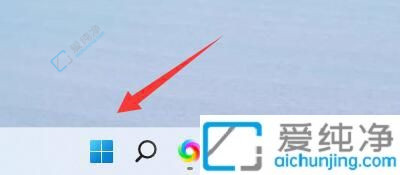
2、接着选择“设置”。
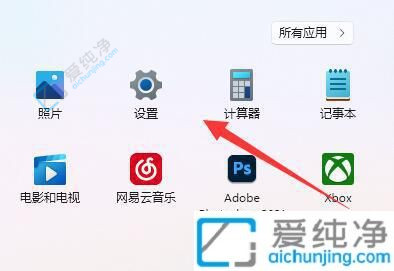
3、在打开的窗口中,找到并点击“显示”设置。
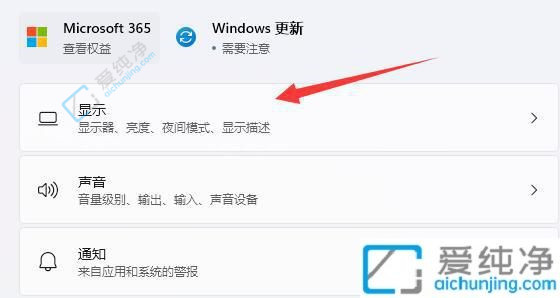
4、在“显示”设置中,可以调整屏幕分辨率。通常推荐选择合适的分辨率,避免出现黑边。
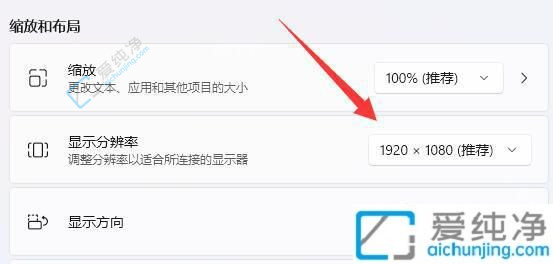
5、若屏幕左右出现黑边,增加水平分辨率;若上下出现黑边,增加垂直分辨率。
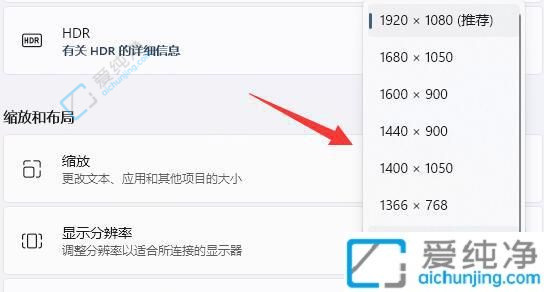
总的来说,当Win11电脑屏幕不能铺满全屏时,我们可以通过调整显示设置、更新显卡驱动程序或者检查屏幕分辨率来尝试解决问题。希望以上方法能够帮助到遇到这一问题的朋友们,让我们的Win11电脑使用体验更加顺畅。
| 留言与评论(共有 条评论) |